November 15
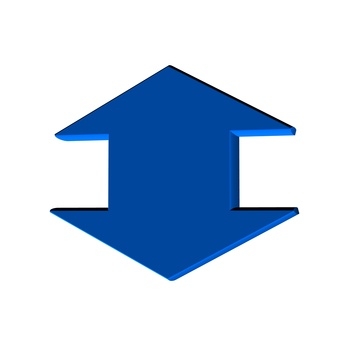
Le barre di scorrimento, come scaglie di scorrimento, vengono utilizzati per selezionare un incremento all'interno di un insieme di numeri per vedere dove cadrà. I valori minimi e massimi sono preimpostati da voi, e come gli importi incrementali si sposteranno all'interno del campo. Dopo aver creato la barra di scorrimento, è possibile digitare un numero nella cella a cui fa riferimento o spostare il cursore verso l'alto o verso il basso per arrivare a un numero particolare. Questo presenterà un'idea visiva rappresentata da quanto è alto o basso il proprio numero rientra nel range prestabilito rappresentato dal posizionamento del pulsante di scorrimento.
1 Fai clic su "Inserisci" nel gruppo Controls nella scheda Developer e quindi fare clic su "barra di scorrimento" in Controlli modulo. (Nota: Se non vedi la scheda Sviluppo, fare clic sul pulsante Microsoft Office, fare clic su "Opzioni di Excel" e quindi selezionare la categoria Popolare Check "Mostra scheda Sviluppo sulla barra multifunzione" in Opzioni principali per l'utilizzo con Excel e quindi fare clic su. "OK.")
2 Clicca l'area del foglio di lavoro in cui si desidera posizionare la barra di scorrimento.
3 Pulsante destro del mouse sulla barra di scorrimento e quindi tenere premuto il pulsante sinistro del mouse e spostare una delle sue maniglie per modificare le dimensioni della barra di scorrimento. Per spostare la barra di scorrimento in un'altra posizione, fare clic su di esso una volta e poi tenere premuto il tasto sinistro del mouse e trascinarlo in un altro posto sul foglio di lavoro.
4 Pulsante destro del mouse sulla barra di scorrimento, fai clic su "Formato controllo" e quindi selezionare la scheda "Proprietà".
5 Inserire il valore più basso che un utente può inserire nella casella "Valore minimo".
6 Inserire il valore più alto che un utente può inserire nella casella "Valore massimo".
7 Inserisci il grado di movimento cambiamento quando la freccia viene fatto clic o quando viene creata una voce nella casella "cambiamento incrementale".
8 Inserire la quantità di percentuale di variazione pagina nella casella "cambio pagina".
9 Inserire il riferimento di cella corrispondente nella casella "collegamento cella".
10 Fai clic su "Inserisci" nel gruppo Controls nella scheda Developer e quindi fare clic su "barra di scorrimento" sotto controlli ActiveX. (Nota: Se non vedi la scheda Sviluppo, fare clic sul pulsante Microsoft Office, fare clic su "Opzioni di Excel" e quindi selezionare la categoria Popolare Check "Mostra scheda Sviluppo sulla barra multifunzione" in Opzioni principali per l'utilizzo con Excel e quindi fare clic su. "OK.")
11 Clicca l'area del foglio di lavoro in cui si desidera posizionare la barra di scorrimento.
12 Pulsante destro del mouse sulla barra di scorrimento e quindi tenere premuto il pulsante sinistro del mouse e spostare una delle sue maniglie per modificare le dimensioni della barra di scorrimento. Per spostare la barra di scorrimento in un'altra posizione, fare clic su di esso una volta e poi tenere premuto il tasto sinistro del mouse e trascinarlo in un altro posto sul foglio di lavoro.
13 Pulsante destro del mouse sulla barra di scorrimento e quindi fare clic su "Proprietà".
14 Vai alla scheda classificato e apportare modifiche per "Aspetto", "Varie", "scorrimento". (Nota: Fare clic "F1" ovunque nella finestra di dialogo Proprietà per mostrare Guida di Visual Basic.)
